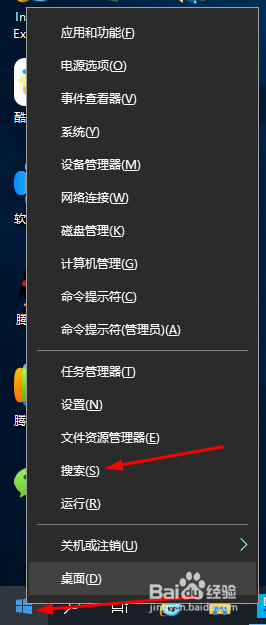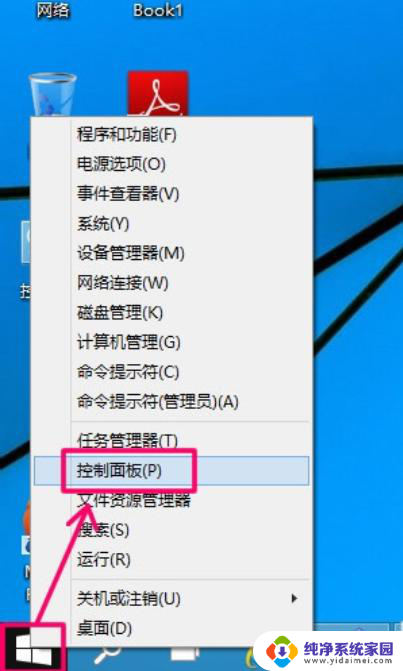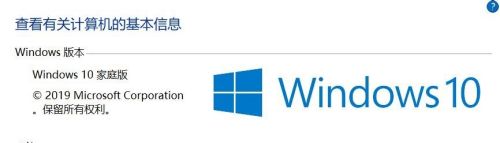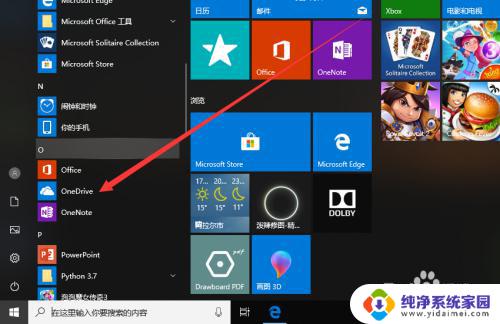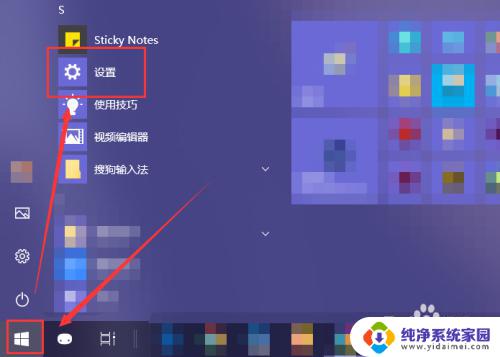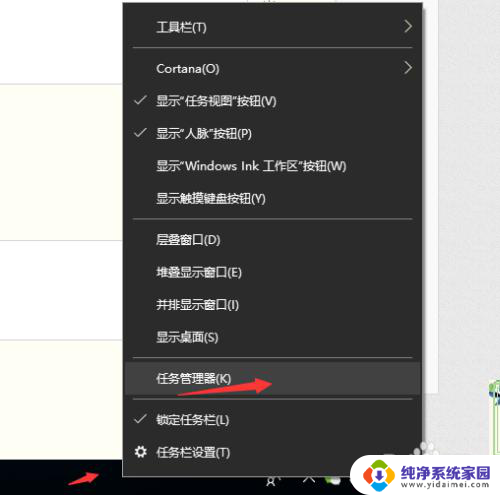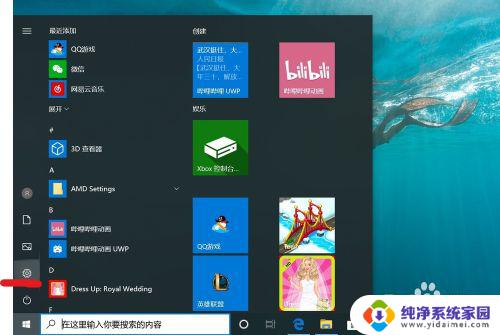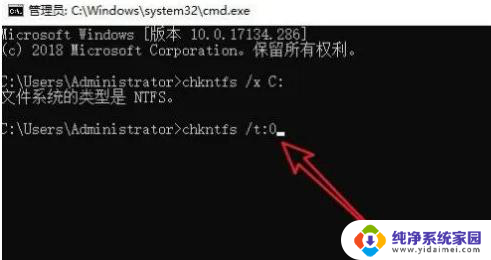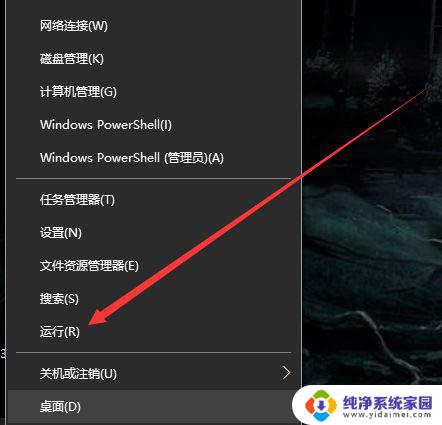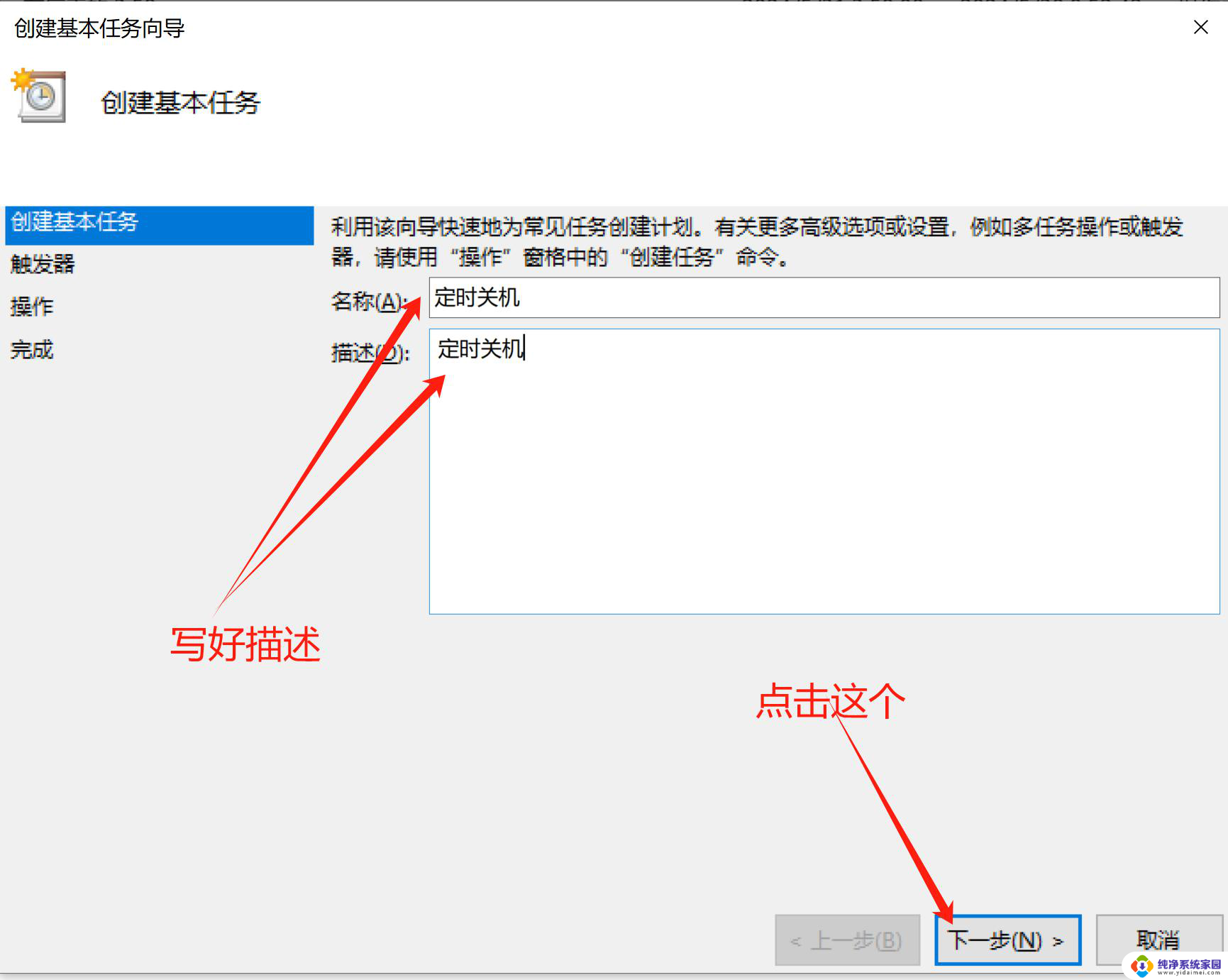电脑12点自动开机如何取消 取消Win10系统自动开机的方法
更新时间:2023-11-16 14:52:39作者:jiang
电脑12点自动开机如何取消,在现代社会中电脑已经成为我们生活中必不可少的工具之一,有时候电脑的一些设置会给我们带来困扰,比如电脑在12点自动开机。对于一些需要长时间运行的任务来说,这可能是一个便利的功能,但对于大多数人来说,这种自动开机功能可能会打扰到我们的日常生活。如何取消Win10系统的自动开机功能呢?以下将介绍几种简单有效的方法。
具体方法:
1.右击桌面左下角的开始图标,点击“搜索”功能;如图:
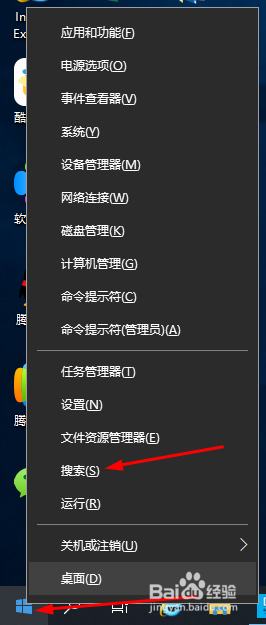
2.在搜索框内搜索“控制面板”后点击“打开”;如图:
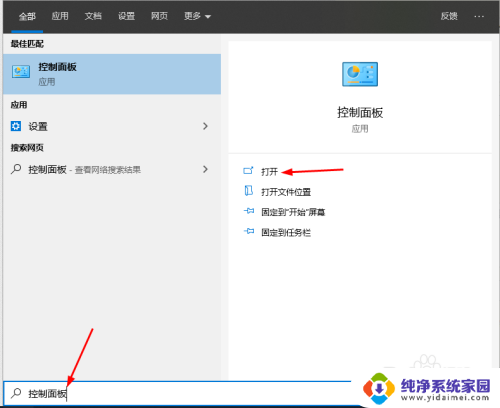
3.在控制面板界面中点击右边的“查看方式:类别”改成“大图标”;如图:
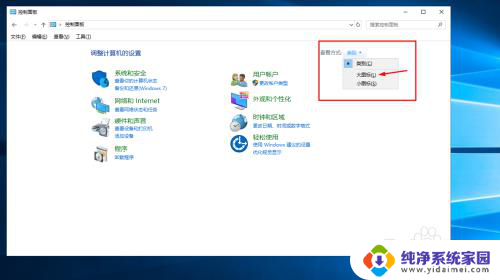
4.再找到“安全和维护”点击打开;如图:
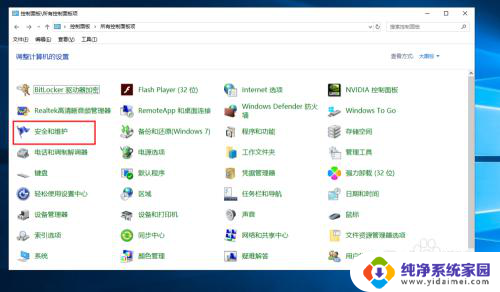
5.接下来点开维护项的隐藏箭头;如图:
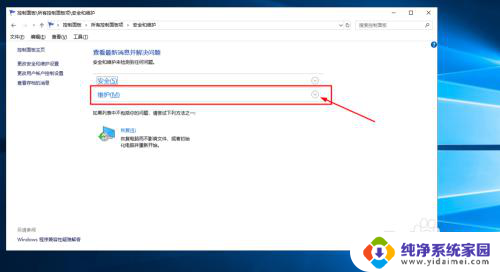
6.打开自动维护项下的“更改维护设置”;如图:
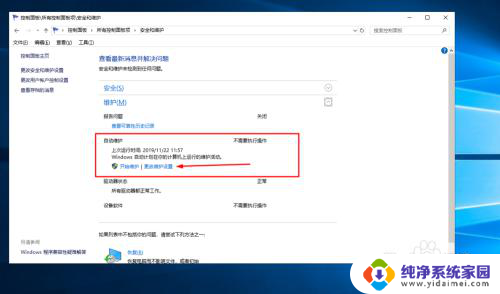
7.把允许预定维护在预定时间唤醒我的计算机选项前的对号去掉,点击“确定”。后关闭控制面板即可。如图:
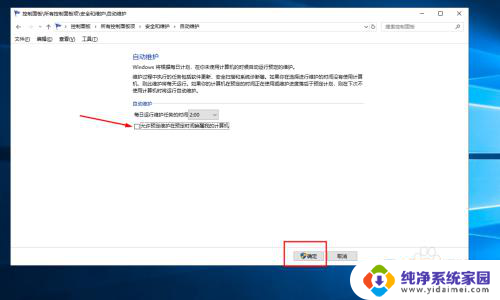
以上就是电脑12点自动开机如何取消的全部内容,碰到同样情况的朋友们赶紧参照小编的方法来处理吧,希望能够对大家有所帮助。